V5.1版本如何自定义皮肤,只需3步即可自由实现
先上一张调整的效果:
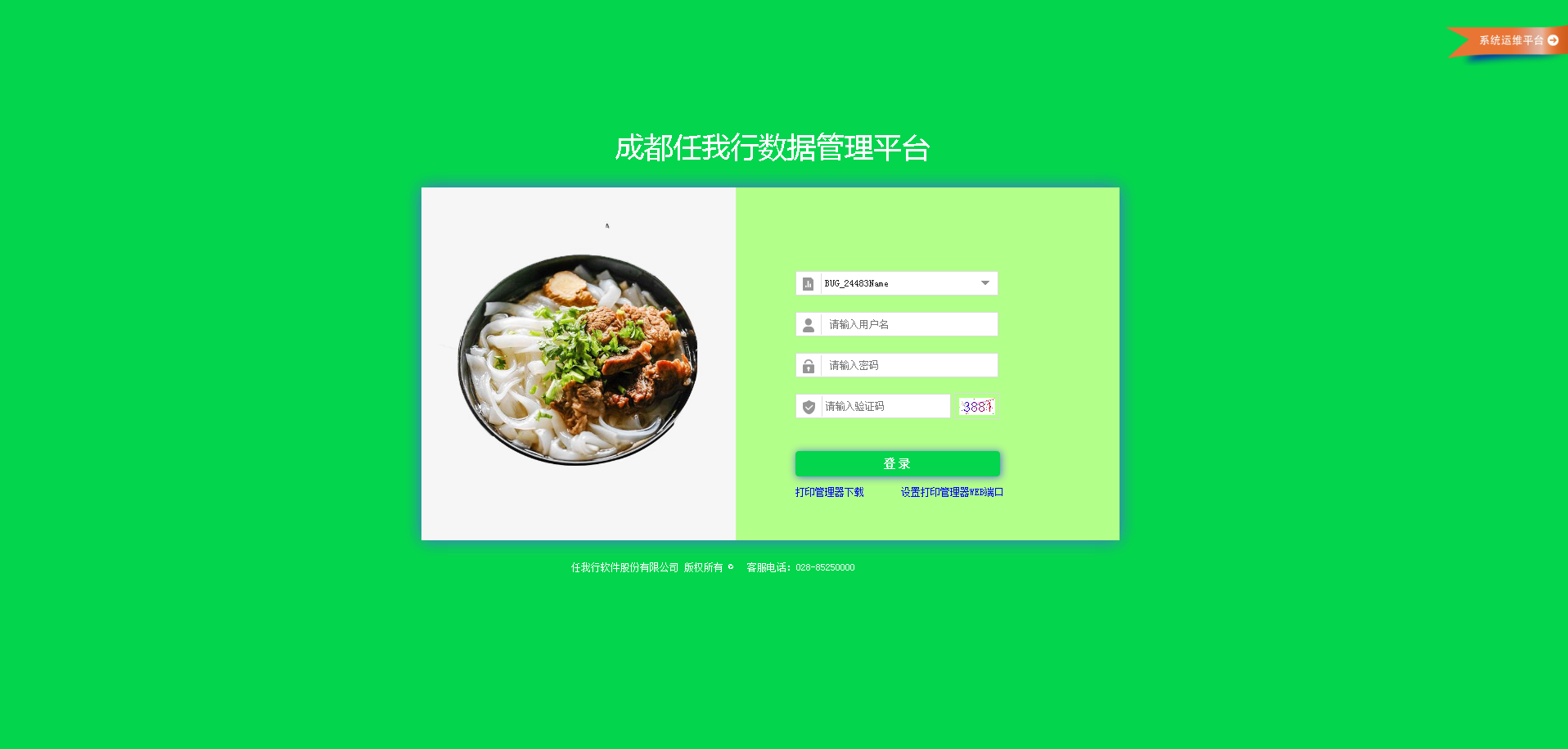
支持版本:
大于 V5.1
前言
- 由于天通ERP S3系列产品为通用型ERP产品,故可能出现不同的客户对于UI进行个性化显示。以往对于S系列产品而言,想要自定义皮肤必须联系厂家进行调整修改。
- 为此从5.1版本开始,项目组成员花费大量精力和时间进行调整,将支持伙伴进行自定义样式调整。
可支持自由调整的功能
- 皮肤颜色更改
- LOGO更换
- 图标更换
- 其他可以想到的皮肤自定义
自定义皮肤中的必要步骤:
1. 找到应用程序安装目录下Program中的Skins目录,确认目录结构是否如下:

2. 修改Program目录下Web.Config中的相关配置:
<pages assembly="GraspFx.Web" enableDebugJs="false" defaultSkinName="owner" defaultEncodingName="utf-8" />
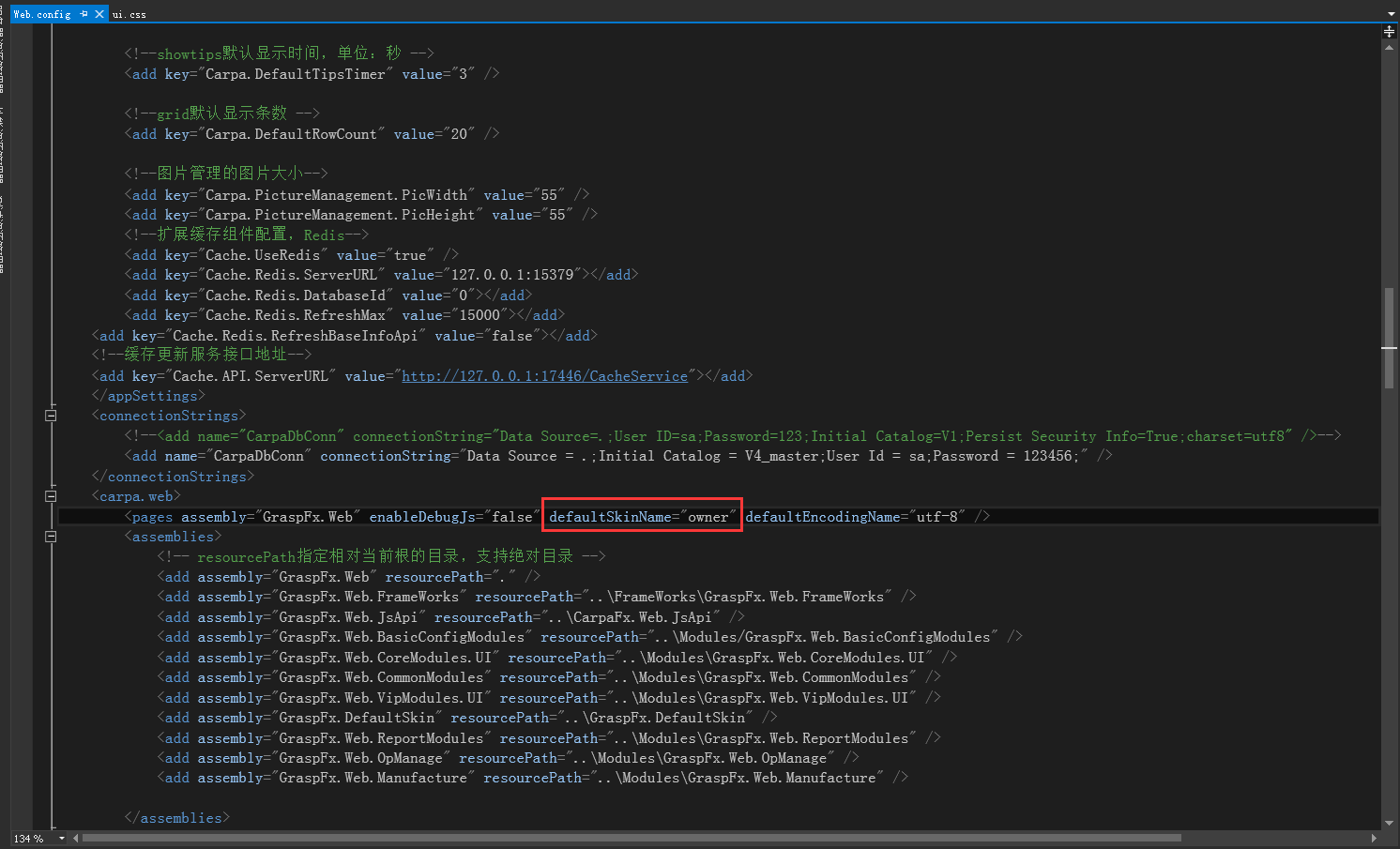
修改 defaultSkinName="owner"
3. 接下来可以开始自定义相关皮肤及样式了。
目录结构:
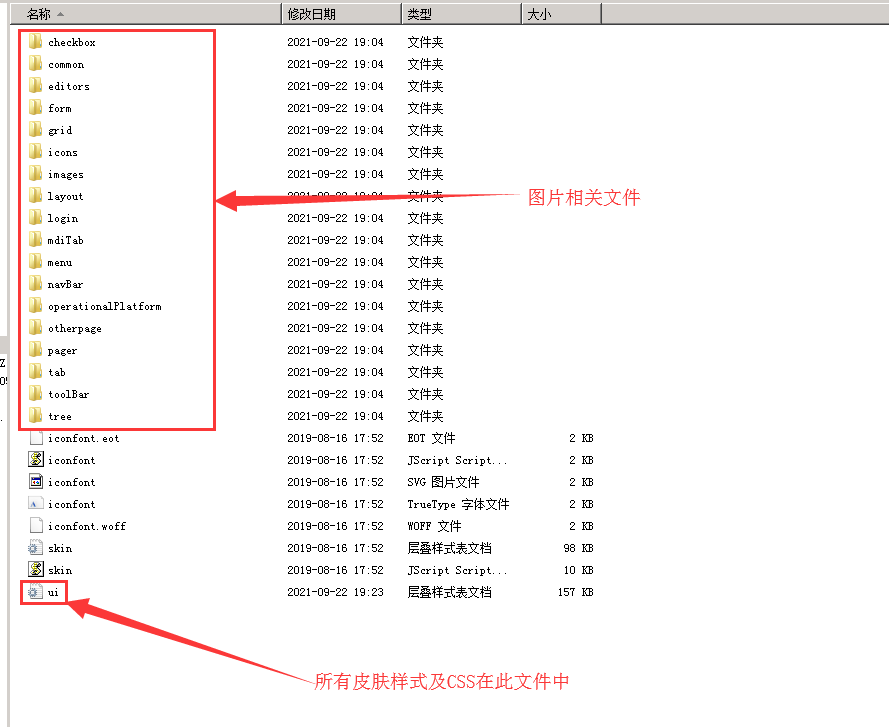
如何更换产品LOGO??
按以上必要步骤操作完之后,将需要替换的LOGO文件准备好。(LOGO文件为.PNG格式)
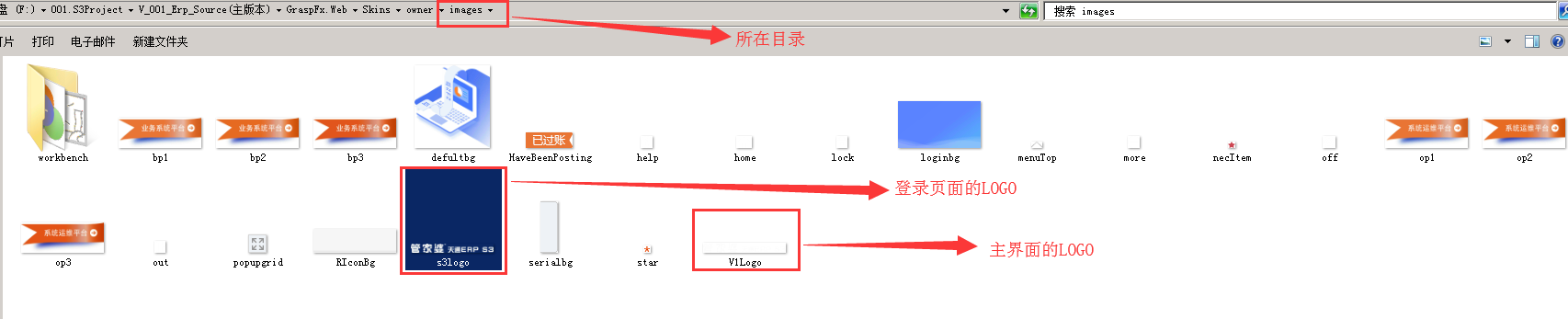
将准备好的s3logo.PNG, V1Logo.PNG直接替换到Program/Skins/Owner/images/中即可。
如何更改登录首页的文字
找到上图中的ui.css,将以下代码拷贝到最后
.LoginLogoText > lable{ display:none; } .LoginLogoText:before { content: "这里是需要修改的名称"; }
注意修改代码中的content中的文字
特别说明:
对于如果因为调整过程中定义皮肤出现异常时,可以直接在开源库中下载所需的相关皮肤文件即可
https://gitee.com/ttgrasp/erpskins
注意:如果上面步骤操作正确,但是图片还是没有对,就按ctrl+f5 刷新一下
图片大小
左上角LOGO
125px* 89px

登录界面
481px* 590px




